So schließen und löschen Sie Ihr Microsoft-Konto
Aktualisiert Marsch 2023: Erhalten Sie keine Fehlermeldungen mehr und verlangsamen Sie Ihr System mit unserem Optimierungstool. Holen Sie es sich jetzt unter - > diesem Link
- Downloaden und installieren Sie das Reparaturtool hier.
- Lassen Sie Ihren Computer scannen.
- Das Tool wird dann deinen Computer reparieren.
Für die Verwendung vieler Microsoft-Produkte und -Dienste ist ein Microsoft-Konto erforderlich. Dienste wie Bing können ohne Konto verwendet werden, für andere Dienste wie Microsoft To-Do, OneDrive und Office Online ist jedoch ein Microsoft-Konto erforderlich.
Viele Benutzer, die andere Webmail-Dienste wie Google Mail verwenden, erstellen ein Microsoft-Konto, um nur Microsoft-Dienste zu nutzen. Wenn sie im Laufe der Zeit einen Microsoft-Dienst oder ein Microsoft-Produkt nicht mehr verwenden, möchten sie das Microsoft-Konto schließen und löschen.
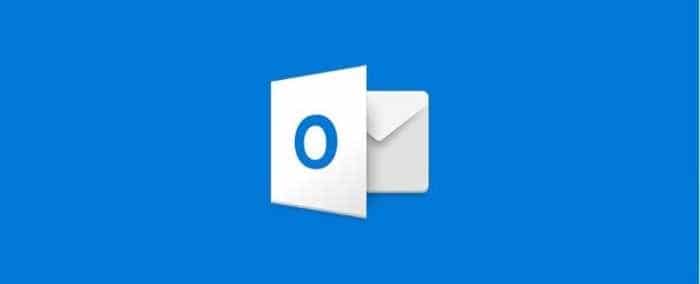
Wenn Sie auch ein Microsoft-Konto erstellt haben, um einen seiner Dienste oder Produkte zu nutzen, und jetzt Ihr Microsoft-Konto schließen und löschen möchten, ist dies die Anleitung für Sie.
Wichtige Hinweise:
Mit diesem Tool können Sie PC-Problemen vorbeugen und sich beispielsweise vor Dateiverlust und Malware schützen. Außerdem ist es eine großartige Möglichkeit, Ihren Computer für maximale Leistung zu optimieren. Das Programm behebt häufige Fehler, die auf Windows-Systemen auftreten können, mit Leichtigkeit - Sie brauchen keine stundenlange Fehlersuche, wenn Sie die perfekte Lösung zur Hand haben:
- Schritt 1: Laden Sie das PC Repair & Optimizer Tool herunter (Windows 11, 10, 8, 7, XP, Vista - Microsoft Gold-zertifiziert).
- Schritt 2: Klicken Sie auf "Scan starten", um Probleme in der Windows-Registrierung zu finden, die zu PC-Problemen führen könnten.
- Schritt 3: Klicken Sie auf "Alles reparieren", um alle Probleme zu beheben.
Bevor wir Ihnen erklären, wie Sie Ihr Microsoft-Konto schließen und löschen, empfehlen wir Ihnen, das Microsoft-Konto beizubehalten. Da ein Microsoft-Konto kostenlos ist und keine Bedingungen enthält, können Sie das Konto auch dann behalten, wenn Sie es nicht verwenden. Da Sie Ihr Microsoft-Konto jederzeit verwenden können, ist es sinnlos, Ihr Konto zu schließen, es sei denn, Sie erstellen ein anderes Microsoft-Konto oder haben es erstellt.
Wenn Sie ein Microsoft-Konto löschen, werden alle Ihre E-Mails, Anhänge, Kontensalden und sonstigen Daten gelöscht, die Sie möglicherweise in Ihrem OneDrive-Konto gespeichert haben. Darüber hinaus verlieren Sie alle Ihre Kontakte.
Stellen Sie daher sicher, dass Sie alle E-Mails und Dateien von OneDrive auf Ihrem PC sichern, bevor Sie Ihr Konto schließen.
Bitte beachten Sie, dass Microsoft Ihr Microsoft-Konto beim Schließen und Löschen nicht dauerhaft löscht. Laut Microsoft wartet es 60 Tage, bevor es Ihr Konto endgültig schließt, nur für den Fall, dass Sie Ihre Meinung ändern. Dies bedeutet, dass Sie Ihr geschlossenes Microsoft-Konto innerhalb von 60 Tagen erneut öffnen können, indem Sie Informationen zur Kontosicherheit bereitstellen.
Schließen und löschen Sie ein Microsoft-Konto
Befolgen Sie die nachstehenden Anweisungen, um Ihr Microsoft-Konto (Live, Hotmail und Outlook.com) zu schließen und zu löschen.
Schritt 1: Besuchen Sie diese Seite von Microsoft und melden Sie sich bei Ihrem Microsoft-Konto an, das Sie schließen und löschen möchten.
Schritt 2: Sobald Sie sich angemeldet haben, wird Folgendes angezeigt: ‚Stellen Sie sicher, dass [email protected] ist bereit zum Schließen “. Klicken Sie auf die Schaltfläche Weiter , um fortzufahren.
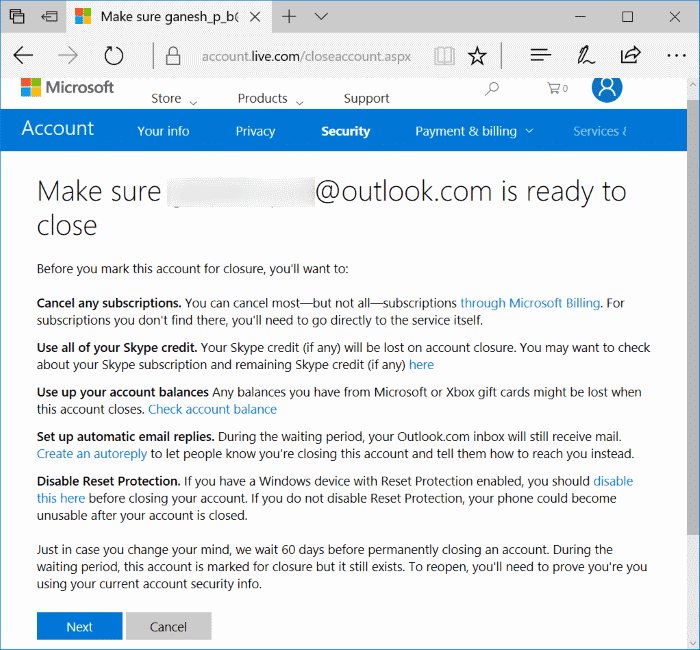
Schritt 3: Als Nächstes wird die Seite ‚Mark [email protected] zum Schließen‘ angezeigt. Aktivieren Sie hier alle Kontrollkästchen nacheinander, um zu bestätigen, dass Sie die einzelnen Elemente gelesen haben. Wir empfehlen Ihnen, jedes Element zu lesen, bevor Sie die Kontrollkästchen aktivieren.
Wählen Sie auf derselben Seite einen Grund für die Kontoauflösung aus und klicken Sie abschließend auf die Schaltfläche Konto für Schließung schließen . Das war’s!
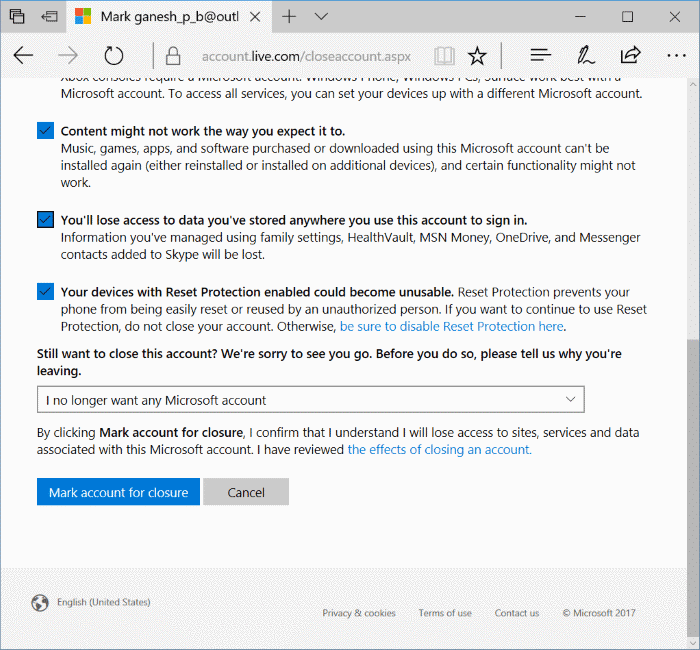
Auf der folgenden Seite wird das Datum angezeigt, an dem Ihr Microsoft-Konto endgültig geschlossen wird.
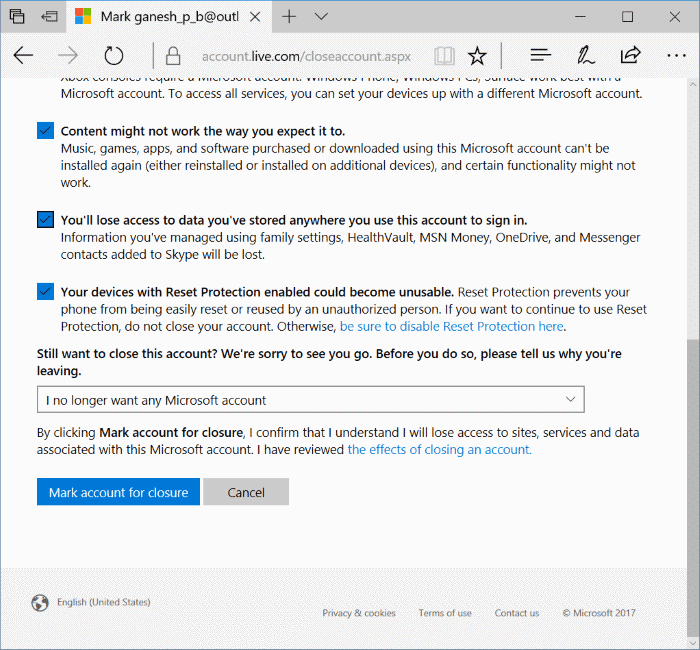
Ich hoffe, Sie finden diesen Leitfaden hilfreich!

